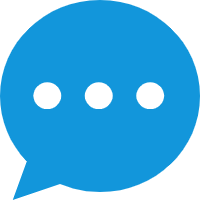搭建 CLI 开发环境
概述
Ameba SDK 支持两种开发环境:基于 CLI 和 基于 VS code 插件 的环境。在使用 VS code 插件 进行开发时,将会对开发环境进行检查和自动安装,更多信息可参考
VS Code 插件使用指南
。
本章介绍开发环境的构成,以及如何搭建 CLI 开发环境,包括 Windows 平台和 Linux 平台。
Windows 平台:以 Windows 10 64-bit 为例
Linux 平台:以 Ubuntu 22.04 x86_64 为例
准备 GCC 编译环境
GCC 编译环境包括 CMake 编译环境、Python 环境,以及其他一些工具软件,如下表所示:
软件 |
版本 |
|---|---|
cmake |
3.20 及以上 |
ninja |
1.10.1 及以上 |
make |
3.82 及以上 |
ccache |
4.5.1 及以上 |
Python3 |
建议 3.10 及以上 |
wget |
推荐最新版 |
7zip |
推荐最新版 |
用户可以下载 Realtek 提供的软件合集包,并在编译前运行脚本自动配置环境变量。这种方式不会影响用户原先的软件环境,并且可以避免因软件版本带来的兼容性问题。
下载压缩包并解压至
/opt/rtk-toolchain文件夹下mkdir /opt/rtk-toolchain cd /opt/rtk-toolchain wget https://github.com/Ameba-AIoT/ameba-toolchain/releases/download/prebuilts-v1.0.3/prebuilts-linux-1.0.3.tar.gz tar -xzf prebuilts-linux-1.0.3.tar.gz
如果下载遇到问题,可尝试使用 aliyun 地址:
wget https://rs-wn.oss-cn-shanghai.aliyuncs.com/prebuilts-linux-1.0.3.tar.gz备注
压缩包需要解压到默认的
/opt/rtk-toolchain路径下。如需更改默认路径,请参考 更改工具链安装路径。预安装 Python(Linux 下不提供 Python 的免安装版本)
sudo apt install python3 python3-pip python3-venv备注
运行
python --version检查 Python 版本, 建议大于 3.10。如果提示 pip 版本落后,建议通过
pip install --upgrade pip命令更新版本。如果主机中存在多个 Python 版本,可以使用命令
update-alternatives --install /usr/bin/python python /usr/bin/python3.x 1选择特定 Python 版本,x 代表期望的版本号。如果报错
command 'python' not found,尝试运行ln -s /usr/bin/python3 /usr/bin/python解决问题。
安装依赖库
sudo apt install libssl-dev libncurses-dev进入 SDK 根目录,运行
ameba.sh脚本,自动配置环境变量。source ameba.sh PIP CHECK... All packages are installed correctly! ======================================================== | First choose IC platform: cd [IC]_gcc_project | Configure command: menuconfig.py | Build command: build.py ======================================================== (.venv)
备注
每次重启终端后,都需要执行 source ameba.sh 命令设置环境变量。
在 C 盘下新建
C:\rtk-toolchain文件夹下载压缩包并解压至
C:\rtk-toolchain文件夹下备注
压缩包需要解压到默认的
C:\rtk-toolchain路径下。如需更改安装路径,请参考 更改工具链安装路径。进入 SDK 根目录, 双击 运行根目录下的
ameba.bat,将自动配置环境变量,后续请继续在此窗口运行命令。PIP CHECK... All packages are installed correctly! ======================================================== | First choose IC platform: cd [IC]_gcc_project | Configure command: menuconfig.py | Build command: build.py ======================================================== (.venv) C:\sdk>
备注
如果用户想在 Windows 下使用 Git Bash 或 MSYS2 等类 Unix 的命令行环境,请在 SDK 根目录下打开新终端后运行
source ameba.sh。
小技巧
此方式依赖 Python 虚拟环境。若出现 Python 系统错误,如提示找不到 dll 动态库等,请尝试手动删除 SDK 根目录下的 .venv 文件夹并运行 ameba.bat 脚本,将自动重新安装 Python 虚拟环境。
安装工具链
默认情况下,工具链会在第一次编译项目时被自动安装到默认路径下:
Linux:
/opt/rtk-toolchainWindows:
C:\rtk-toolchain
在进行项目编译前,我们会检查工具链是否被正确安装以及版本是否匹配。如果弹出报错信息,请根据报错信息修复问题并尝试重新编译。
工具链压缩包默认托管在 GitHub 上,首次编译时会尝试从 GitHub 下载工具链压缩包。如果下载遇到问题,请确认主机是否可以正确访问 GitHub。如果无法正常访问,请通过以下命令更换下载源:
build.py -D USE_ALIYUN_URL=True
如果需要修改工具链的安装路径,请在系统中创建环境变量
RTK_TOOLCHAIN_DIR,并将其赋值为修改后的安装路径。打开
~/.bashrc文件,在其末尾添加:export RTK_TOOLCHAIN_DIR="/path/to/your/toolchain/dir"
运行以下命令使环境变量立即生效:
source ~/.bashrc
在 选项中新建变量:
变量名为
RTK_TOOLCHAIN_DIR变量值为用户希望的安装路径
重启终端使环境变量生效。
备注
完成上述安装步骤后,在 rtk-toolchain 路径下将有以下文件:
|--- prebuilts-[win/linux]-1.x.x
|
|--- asdk-10.3.1-xxxx
|
|--- vsdk-10.3.1-xxxx